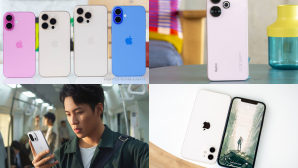NGUYÊN NHÂN KHIẾN MÁY TÍNH TRỞ NÊN CHẬM
Có khá nhiều nguyên nhân khiến chiếc máy tính của bạn chạy chậm hơn khi đã hoạt động lâu ngày. Một trong những nguyên nhân đó chính đó là sự đòi hỏi về dung lượng bộ nhớ RAM và ổ cứng của ứng dụng. Hầu hết các ứng dụng ngày nay có dung lượng không ngừng tăng lên theo thời gian. Ví dụ như với Windows 98, ổ cứng chỉ cần khoảng 200 megabytes thì trên Windows 7 con số ấy đã tăng gấp lên 100 lần. Tự hỏi chiếc máy tính nào mà không chậm đi nếu chúng ta không nâng cấp!
Dung lượng của các ứng dụng thì luôn tăng lên nhưng chiếc máy tính của chúng ta thì không được như vậy. Tương tự như thế, nếu bạn cài đặt một số ứng dụng được ra mắt trong năm 2014 vào một chiếc máy tính đã được mua cách đây 4 năm (2010) thì việc chiếc máy tính của bạn chạy chậm đi, dù ít dù nhiều là chuyện tất yếu sẽ xảy ra.
Một số bạn đã khắc phục việc máy tính chạy chậm bằng cách cài đặt lại hệ điều hành của máy. Tuy nhiên, ngay sau khi các ứng dụng mới được cài đặt thì chiếc máy tính lại trở nên chậm chạp do các nguồn tài nguyên đã bị hầu hết các ứng dụng mới chiếm. Để đáp ứng được nhu cầu về mặt bộ nhớ các ứng dụng thì bắt buộc chúng ta phải nâng cấp thêm phần cứng cho phù hợp. Song, nếu nguồn tài chính của bạn chưa thể đáp ứng cho việc này thì bạn phải làm thế nào để cải thiện được tình hình chiếc máy tính của mình?
LÀM THẾ NÀO ĐỂ TỐI ƯU HOÁ CHIẾC MÁY TÍNH?

Máy tính sử dụng sau một thời gian dài thì các file rác cũng như cookies sẽ tăng lên cực nhiều.
Xoá Cookies
1. Xoá Cookies trên các trình duyệt mà bạn sử dụng một cách thường xuyên nhất có thể. Đồng thời giải quyết hầu hết và tất cả các vấn đề liên qua đến việc truy cập internet. Thông thường chúng ta hay xem nhẹ cookies vì cho rằng chúng không chiếm nhiều nguồn tài nguyên. Điều này chỉ đúng trong thời gian đầu bắt đầu sử dụng máy tính. Máy tính sử dụng sau một thời gian dài thì các file rác cũng như cookies sẽ tăng lên cực nhiều. Việc cookies và file rác tăng nhiều như vậy sẽ gây ảnh hưởng khá nhiều tới hiệu năng của bộ vi xử lý của máy tính.

Phần mềm diệt virus Avast được đánh giá là khá hiệu quả trong việc "diệt trừ" virus.
Diệt virus định kì
2. Virus và malware cũng là một trong những lý do khiến máy tính chạy chậm. Một khi những mối nguy hại này xâm nhập vào hệ thống, chúng sẽ chiếm rất nhiều tài nguyên cũng như làm trì trệ bộ nhớ của máy tính, chưa kể đến việc chúng sẽ "ăn" phần mềm trên máy dẫn đến lỗi Windows. Nếu bạn muốn chiếc máy tính của mình hoạt động ở trạng thái nhanh nhất có thể thì hãy chắc chắn rằng bạn sẽ thực hiện chu trình diệt virus đúng theo định kì, một lần trong một tuần và thực hiện đều đặn trong suốt quá trình sử dụng máy tính.

Nên update phầm mềm hệ thống một cách thường xuyên.
Update phầm mềm thường xuyên
3. Cập nhật phần mềm - Bên cạnh việc sử dụng phần mềm diệt virus mỗi tuần, bạn phải đảm bảo rằng phần mềm diệt virus cũng như hệ thống của bạn luôn được cập nhật phiên bản mới nhất. Có rất nhiều người khi được thông báo cập nhật phiên bản mới cho các ứng dụng họ thường chọn "Skip" hoặc "Remind me later". Ban đầu, việc này sẽ không gây ảnh hưởng nhiều. Tuy nhiên, nếu tiếp diễn trong một thời gian dài thì sẽ gây ra tác hại không nhỏ. Vì vậy, việc cập nhật các phiên bản mới trong vài tháng một lần sẽ không những giúp bạn tránh được nhiều mối nguy hại mà còn giúp hệ thống máy tính của bạn được tối ưu.

Tắt bớt các ứng dụng chạy ngầm sẽ giúp máy tính khởi động nhanh hơn.
Hạn chế ứng dụng chạy ngầm không cần thiết
4. Giới hạn những ứng dụng chạy ngầm - Đây là một trong nhưng nguyên nhân khiến máy tính khởi động chậm. Các ứng dụng tự động kích hoạt ngay khi chiếc máy tính của bạn được bật lên. Mỗi khi bạn khởi động chiếc máy tính của mình, các ứng dụng cũng sẽ khởi động theo, chúng chiếm một phần bộ nhớ của hệ thống khiến việc khởi động máy sẽ lâu hơn so với bình thường. Như vậy, hãy giới hạn những ứng dụng chạy ngầm một cách tối đa. Bạn chỉ nên cho chạy ngầm những ứng dụng mà bạn thực sự cần thiết. Còn đối với các ứng dụng không cần thiết, hãy gỡ bỏ chúng ra khỏi phần khởi động cùng máy tính.
KẾT LUẬN
Xoá cookies trên các ứng dụng trình duyệt một cách thường xuyên nhất
Sử dụng chương trình diệt virus mỗi tuần một lần
Đảm bảo rằng phần mềm diệt virus, ứng dụng và hệ thống của bạn luôn ở phiên bản mới nhất
Giới hạn các ứng dụng chạy ngầm khi máy tính khởi động nhiều nhất có thể
Hy vọng 4 mẹo nhỏ đơn giản này sẽ giúp chiếc máy tính của bạn chạy nhanh hơn, còn rất nhiều phương pháp khác để tối ưu hóa hệ thống máy tính của bạn, Techz sẽ nhanh chóng gửi đến bạn đọc trong những bài viết sau.
[Thủ thuật] Giữ cho Firefox không bị chậm khi duyệt web
Firefox là một trình duyệt phổ biến. Điểm yếu mà người dùng thường phàn nàn ở trình duyệt này đó là nó khá chậm, nhất là sau một thời gian lướt web thì máy trở nên ì ạch, đôi khi không thể tiếp tục sử dụng Firefox nữa mà phải đóng thoát và sau đó khởi động lại